PS 빨대를 빨아들인 후 채우는 방법
- 藏色散人원래의
- 2019-08-16 09:55:5134319검색

PS 빨대를 빨고 나면 어떻게 채우나요?
1. 포토샵에서 채워야 할 사진을 엽니다.
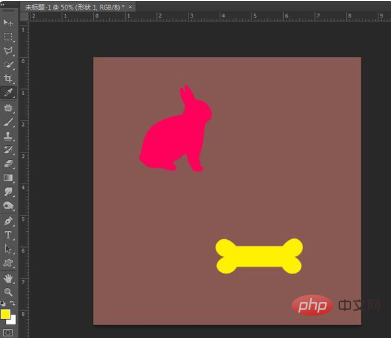
2 예를 들어 스포이드 도구를 사용하여 "원형 패턴"의 노란색을 가져와 "토끼 패턴"으로 채웁니다. 노란색을 선택하려면 스포이드 단축키 "I"를 누르세요. 사진의 프레임에서 선택한 색상 선택기가 현재 선택한 색상으로 변경됩니다.
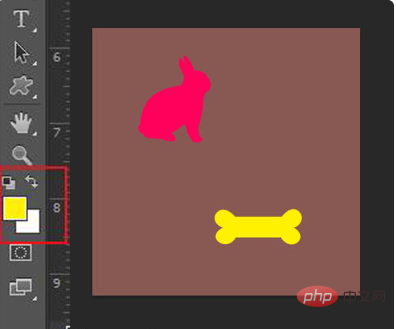
3. 인터페이스 왼쪽 도구 패널에서 "빠른 선택 도구"를 클릭하세요.
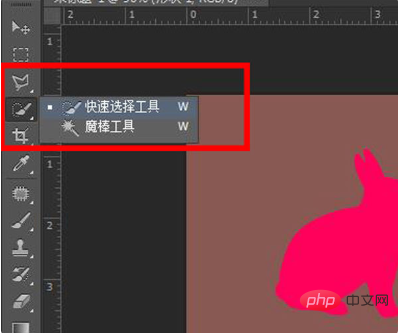
4. 그런 다음 "빠른 선택 도구"를 사용하여 채워야 할 모양을 선택합니다. 그림은 선택된 상태를 보여줍니다.
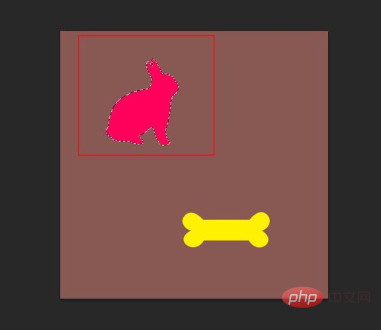
5. 이때 "Alt+Delete"를 누르면 현재 선택된 패턴이 채워집니다.
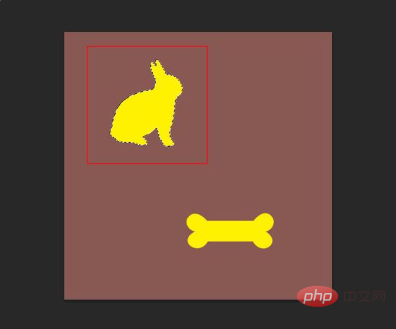
요약: 그래픽의 특정 영역을 채우려면 먼저 선택 도구를 사용하여 그래픽을 선택한 다음 채우는 것입니다.
위 내용은 PS 빨대를 빨아들인 후 채우는 방법의 상세 내용입니다. 자세한 내용은 PHP 중국어 웹사이트의 기타 관련 기사를 참조하세요!
성명:
본 글의 내용은 네티즌들의 자발적인 기여로 작성되었으며, 저작권은 원저작자에게 있습니다. 본 사이트는 이에 상응하는 법적 책임을 지지 않습니다. 표절이나 침해가 의심되는 콘텐츠를 발견한 경우 admin@php.cn으로 문의하세요.
이전 기사:PS에서 옆 사람을 삭제하는 방법다음 기사:PS에서 옆 사람을 삭제하는 방법

